Liên kết
Diễn đàn tin hoc
Popular Posts
-
Adobe Photoshop CS6 là phần mềm tót vời cho việc thiết kế và xử lý hình ảnh. Adobe Photoshop CS6 cung cấp hết thảy các tính năng phối ghé...
-
Phải nói là trong thể loại game đua xe mình rất khoái Need for Speed: Hot Pursuit vì cấu hình về gameplay rất hay, nó cho mình cảm giác nh...
-
Anh em làm như hướng dẫn và chia sẻ để google index nhá. http://www.biometrics.gov/LeavingSite.aspx?url=http://congdongtinhoc.net http:/...
-
Khi các bạn thiết kế xong website, để đưa website lên top google thì phải mất thời gian để thực hiện tối ưu hóa on-page và off-page và ...
-
Theo dự thảo, hệ thống các môn học của chương trình giáo dục phổ thông được chia thành các môn học bắt buộc, môn học bắt buộc có phân hóa, m...
-
Sinh viên hỏi Giáo sư John Vũ: “Em muốn trở thành nhà khởi nghiệp và bắt đầu công ty của em thay vì phí hoài thời gian ở đại học. Em cần lời...
-
Dự kiến dự thảo chương trình giáo dục phổ thông tổng thể sẽ được công bố rộng rãi vào cuối tháng 3 hoặc đầu tháng 4 để lấy ý kiến dư luận tr...
-
( Danh sách Website 63 Tỉnh/Thành phố ) - Tỉnh hoặc thành phố trực thuộc trung ương là cấp hành chính địa phương cao nhất ở Việt Nam, trong ...
-
Matlab R2016a Full Crack – công cụ thiết kế lập trình, Download Matlap R2016a Crack mới nhất tại Topchiase.com Matlab R2016a Full Crack M...
Home » Thủ thuật PC
Cấu hình cài đặt Gmail trên Outlook 2010 2013 thành công
Thứ Ba, 25 tháng 11, 2014
Cấu hình cài đặt Gmail trên Outlook 2010 2013 là vấn đề khó cho những bạn mới bắt đầu làm quen với Outlook 2010 và 2013. Với phần mềm Outlook 2010 sẽ giúp nhân viên văn phòng thuận tiện trong việc quản lý Email , bài viết sau đây Chiến Lược Mới sẽ hưỡng dẫn các bạn cách cài đặt Email trên phần mềm Outlook 2010 thành công.
 |
| Cài đặt Gmail trên Outlook 2010 2013 thành công |
Hưỡng dẫn Cấu hình cài đặt Gmail trên Outlook 2010 2013
Bước 1: Tất nhiên các bạn phải có bộ cài đặt đầy đủ phần mềm Office của Microsoft. Chạy phần mềm Outlook của Microsoft :
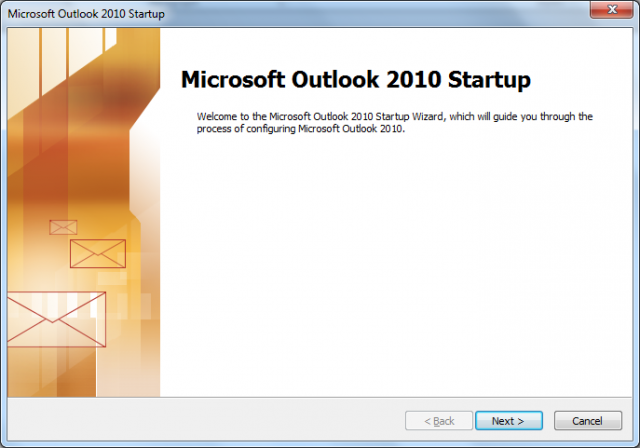 |
| Cài đặt Gmail trên Outlook 2010 |
Bước 2: Tiên hành chọn 'Yes' và ấn 'Next' để xác minh cài đặt phần mềm
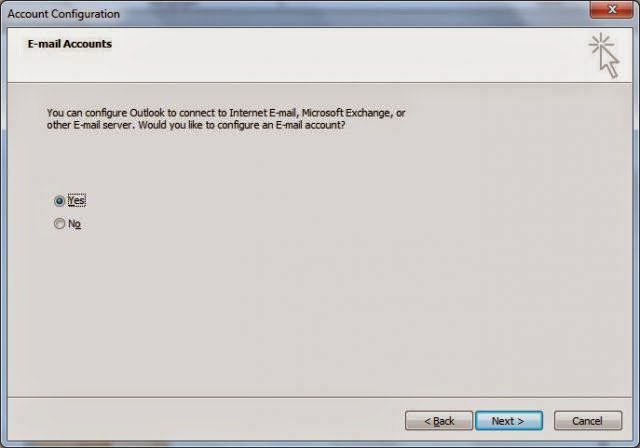 |
| Xác minh cài đặt Outlook 2010 |
Bước 3: Chọn 'Manually configure server settings or additional server types' Tiếp tục ấn 'Next'
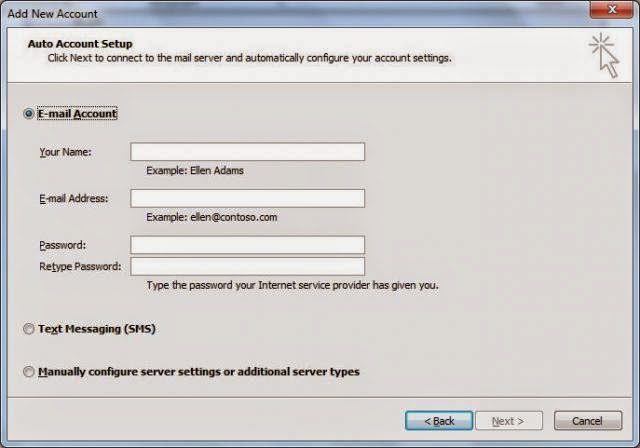 |
| Hướng dẫn chọn cấu hình cài đặt Oulook 2010 |
Bước 4: Giữ mặc định 'Internet Email' và ấn 'Next'
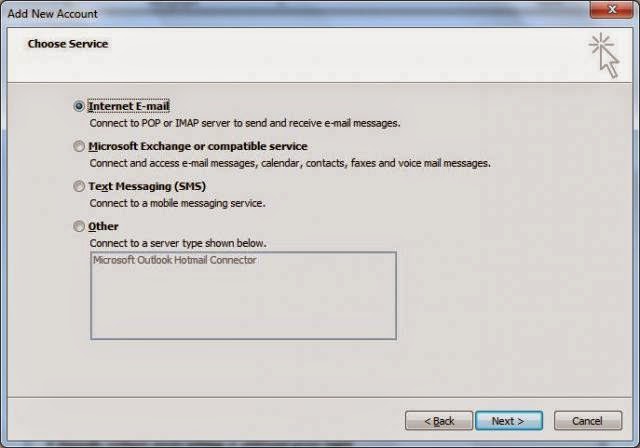 |
| Cài đặt Server Internet Email trong Outlook 2010 |
Cài đặt Server Internet Email
Chọn mặc định 'Internet E-mail'
Bước 5: Đây là bước quan trọng nhất cấu hình Email để hoàn thành mục này bạn cần có các thông tin tối thiểu của dịch vụ Gmail :
- Địa chỉ mail: ví dụ của trangcongnghe.com là thuthuat@trangcongnghe.com
- Mật khẩu (password)
- Incomming mail server: pop.gmail.com
- Outgoing mail server (SMTP): smtp.gmail.com
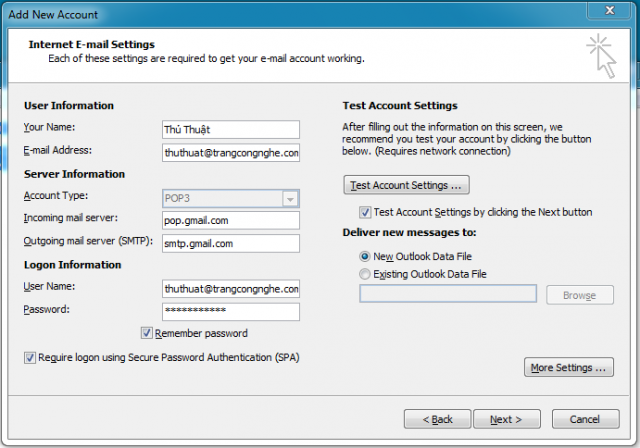 |
| Cài đặt Gmail trên Outlook 2010 |
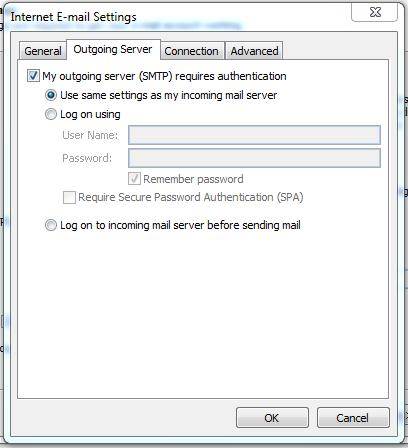 |
| Cài đặt Gmail trên Outlook 2010 |
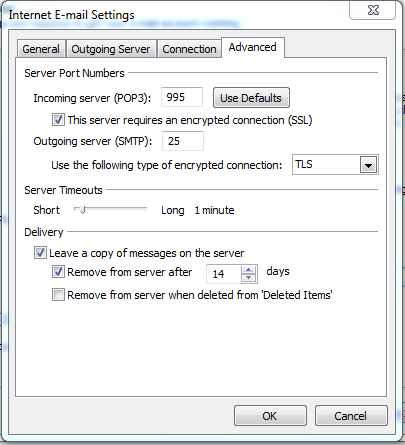 |
| Cấu hình Gmail trên Outlook 2010 |
Bước 6: Kiểm tra Email bằng ấn nút 'Test Account Settings...'
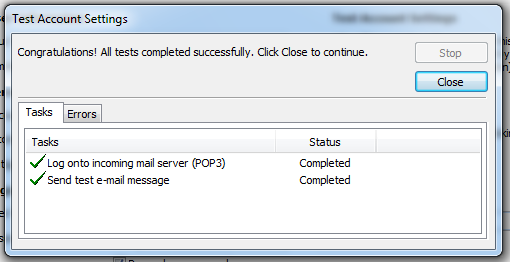 |
| Kiểm tra cấu hình Outlook 2010 2013 |
Sau khi cấu hình các bước nay, bạn nhấn 'Next' và 'Finish' để hoàn thành việc cài đặt. Từ bay giờ bạn có thể dùng MS Outlook để gởi nhận mail.
Nguồn: Trangcongnghe.com
Biên tập: Đình Tỉnh - Chiến Lược Mới
Bài viết: Cấu hình cài đặt Gmail trên Outlook 2010 2013 thành công
Copy vui lòng ghi rỏ nguồn






Comments[ 0 ]
Đăng nhận xét